솔루션을 사용하여 ONTAP 클러스터를 구축합니다
 변경 제안
변경 제안


준비 및 계획을 완료하면 ONTAP Day 0/1 솔루션을 사용하여 Ansible을 사용하여 ONTAP 클러스터를 신속하게 구성할 수 있습니다.
이 섹션의 단계 중 언제든지 요청을 실제로 실행하는 대신 테스트할 수 있습니다. 요청을 테스트하려면 명령줄에서 플레이북을 로 logic.yml 변경합니다 site.yml.

|
docs/tutorial-requests.txt`위치에는 이 절차 전반에 걸쳐 사용된 모든 서비스 요청의 최종 버전이 포함되어 있습니다. 서비스 요청을 실행하는 데 문제가 있는 경우 파일에서 `playbooks/inventory/group_vars/all/tutorial-requests.yml 위치로 관련 요청을 복사하고 필요에 따라 하드 코드된 값(IP 주소, 집계 이름 등)을 수정할 수 tutorial-requests.txt 있습니다. 그러면 요청을 성공적으로 실행할 수 있습니다.
|
시작하기 전에
-
Ansible을 설치해야 합니다.
-
ONTAP DAY 0/1 솔루션을 다운로드하고 Ansible 제어 노드의 원하는 위치에 폴더를 추출해야 합니다.
-
ONTAP 시스템 상태는 요구사항을 충족해야 하고 필요한 자격 증명이 있어야 합니다.
-
섹션에 요약된 모든 필수 작업을 완료해야 "준비"합니다.

|
이 솔루션의 예에서는 두 클러스터의 이름으로 "Cluster_01"과 "Cluster_02"를 사용합니다. 이러한 값은 사용자 환경에서 클러스터의 이름으로 대체해야 합니다. |
1단계: 초기 클러스터 구성
이 단계에서는 몇 가지 초기 클러스터 구성 단계를 수행해야 합니다.
-
위치로
playbooks/inventory/group_vars/all/tutorial-requests.yml이동하여cluster_initial파일의 요청을 검토합니다. 사용자 환경에 필요한 변경 작업을 수행합니다. -
서비스 요청에 대한 폴더에 파일을 만듭니다
logic-tasks. 예를 들어, 이라는 파일을cluster_initial.yml만듭니다.다음 줄을 새 파일에 복사합니다.
- name: Validate required inputs ansible.builtin.assert: that: - service is defined - name: Include data files ansible.builtin.include_vars: file: "{{ data_file_name }}.yml" loop: - common-site-stds - user-inputs - cluster-platform-stds - vserver-common-stds loop_control: loop_var: data_file_name - name: Initial cluster configuration set_fact: raw_service_request: -
`raw_service_request`변수를 정의합니다.
다음 옵션 중 하나를 사용하여 폴더에 만든 파일의
logic-tasks변수를cluster_initial.yml정의할 수raw_service_request있습니다.-
* 옵션 1 *: 변수를 수동으로
raw_service_request정의합니다.`tutorial-requests.yml`편집기를 사용하여 파일을 열고 11줄의 콘텐츠를 165줄로 복사합니다. 다음 예제와 같이 새 파일의 변수 `cluster_initial.yml` 아래에 내용을 붙여 넣습니다 `raw service request`.
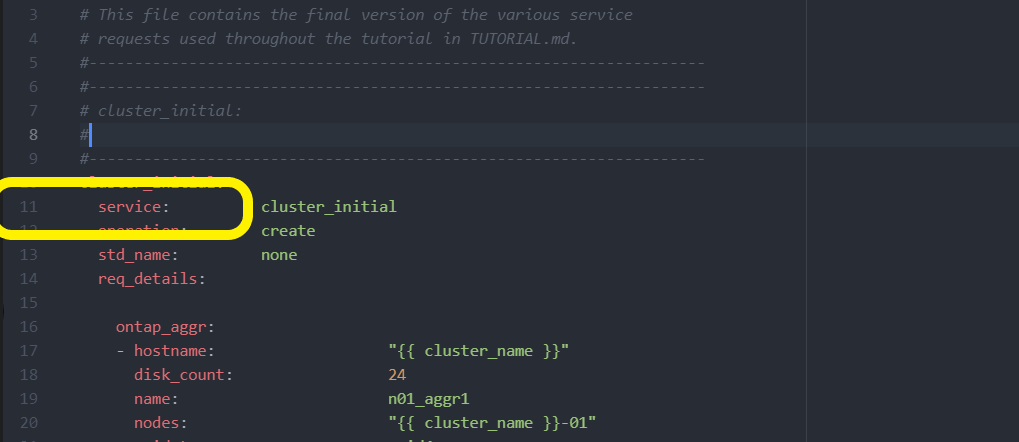
예제 보기
`cluster_initial.yml`예제 파일:
- name: Validate required inputs ansible.builtin.assert: that: - service is defined - name: Include data files ansible.builtin.include_vars: file: "{{ data_file_name }}.yml" loop: - common-site-stds - user-inputs - cluster-platform-stds - vserver-common-stds loop_control: loop_var: data_file_name - name: Initial cluster configuration set_fact: raw_service_request: service: cluster_initial operation: create std_name: none req_details: ontap_aggr: - hostname: "{{ cluster_name }}" disk_count: 24 name: n01_aggr1 nodes: "{{ cluster_name }}-01" raid_type: raid4 - hostname: "{{ peer_cluster_name }}" disk_count: 24 name: n01_aggr1 nodes: "{{ peer_cluster_name }}-01" raid_type: raid4 ontap_license: - hostname: "{{ cluster_name }}" license_codes: - XXXXXXXXXXXXXXAAAAAAAAAAAAAA - XXXXXXXXXXXXXXAAAAAAAAAAAAAA - XXXXXXXXXXXXXXAAAAAAAAAAAAAA - XXXXXXXXXXXXXXAAAAAAAAAAAAAA - XXXXXXXXXXXXXXAAAAAAAAAAAAAA - XXXXXXXXXXXXXXAAAAAAAAAAAAAA - XXXXXXXXXXXXXXAAAAAAAAAAAAAA - XXXXXXXXXXXXXXAAAAAAAAAAAAAA - XXXXXXXXXXXXXXAAAAAAAAAAAAAA - XXXXXXXXXXXXXXAAAAAAAAAAAAAA - XXXXXXXXXXXXXXAAAAAAAAAAAAAA - XXXXXXXXXXXXXXAAAAAAAAAAAAAA - XXXXXXXXXXXXXXAAAAAAAAAAAAAA - XXXXXXXXXXXXXXAAAAAAAAAAAAAA - XXXXXXXXXXXXXXAAAAAAAAAAAAAA - XXXXXXXXXXXXXXAAAAAAAAAAAAAA - XXXXXXXXXXXXXXAAAAAAAAAAAAAA - XXXXXXXXXXXXXXAAAAAAAAAAAAAA - XXXXXXXXXXXXXXAAAAAAAAAAAAAA - XXXXXXXXXXXXXXAAAAAAAAAAAAAA - XXXXXXXXXXXXXXAAAAAAAAAAAAAA - XXXXXXXXXXXXXXAAAAAAAAAAAAAA - XXXXXXXXXXXXXXAAAAAAAAAAAAAA - XXXXXXXXXXXXXXAAAAAAAAAAAAAA - XXXXXXXXXXXXXXAAAAAAAAAAAAAA - XXXXXXXXXXXXXXAAAAAAAAAAAAAA - XXXXXXXXXXXXXXAAAAAAAAAAAAAA - XXXXXXXXXXXXXXAAAAAAAAAAAAAA - XXXXXXXXXXXXXXAAAAAAAAAAAAAA - XXXXXXXXXXXXXXAAAAAAAAAAAAAA - XXXXXXXXXXXXXXAAAAAAAAAAAAAA - hostname: "{{ peer_cluster_name }}" license_codes: - XXXXXXXXXXXXXXAAAAAAAAAAAAAA - XXXXXXXXXXXXXXAAAAAAAAAAAAAA - XXXXXXXXXXXXXXAAAAAAAAAAAAAA - XXXXXXXXXXXXXXAAAAAAAAAAAAAA - XXXXXXXXXXXXXXAAAAAAAAAAAAAA - XXXXXXXXXXXXXXAAAAAAAAAAAAAA - XXXXXXXXXXXXXXAAAAAAAAAAAAAA - XXXXXXXXXXXXXXAAAAAAAAAAAAAA - XXXXXXXXXXXXXXAAAAAAAAAAAAAA - XXXXXXXXXXXXXXAAAAAAAAAAAAAA - XXXXXXXXXXXXXXAAAAAAAAAAAAAA - XXXXXXXXXXXXXXAAAAAAAAAAAAAA - XXXXXXXXXXXXXXAAAAAAAAAAAAAA - XXXXXXXXXXXXXXAAAAAAAAAAAAAA - XXXXXXXXXXXXXXAAAAAAAAAAAAAA - XXXXXXXXXXXXXXAAAAAAAAAAAAAA - XXXXXXXXXXXXXXAAAAAAAAAAAAAA - XXXXXXXXXXXXXXAAAAAAAAAAAAAA - XXXXXXXXXXXXXXAAAAAAAAAAAAAA - XXXXXXXXXXXXXXAAAAAAAAAAAAAA - XXXXXXXXXXXXXXAAAAAAAAAAAAAA - XXXXXXXXXXXXXXAAAAAAAAAAAAAA - XXXXXXXXXXXXXXAAAAAAAAAAAAAA - XXXXXXXXXXXXXXAAAAAAAAAAAAAA - XXXXXXXXXXXXXXAAAAAAAAAAAAAA - XXXXXXXXXXXXXXAAAAAAAAAAAAAA - XXXXXXXXXXXXXXAAAAAAAAAAAAAA - XXXXXXXXXXXXXXAAAAAAAAAAAAAA - XXXXXXXXXXXXXXAAAAAAAAAAAAAA - XXXXXXXXXXXXXXAAAAAAAAAAAAAA ontap_motd: - hostname: "{{ cluster_name }}" vserver: "{{ cluster_name }}" message: "New MOTD" - hostname: "{{ peer_cluster_name }}" vserver: "{{ peer_cluster_name }}" message: "New MOTD" ontap_interface: - hostname: "{{ cluster_name }}" vserver: "{{ cluster_name }}" interface_name: ic01 role: intercluster address: 10.0.0.101 netmask: 255.255.255.0 home_node: "{{ cluster_name }}-01" home_port: e0c ipspace: Default use_rest: never - hostname: "{{ cluster_name }}" vserver: "{{ cluster_name }}" interface_name: ic02 role: intercluster address: 10.0.0.101 netmask: 255.255.255.0 home_node: "{{ cluster_name }}-01" home_port: e0c ipspace: Default use_rest: never - hostname: "{{ peer_cluster_name }}" vserver: "{{ peer_cluster_name }}" interface_name: ic01 role: intercluster address: 10.0.0.101 netmask: 255.255.255.0 home_node: "{{ peer_cluster_name }}-01" home_port: e0c ipspace: Default use_rest: never - hostname: "{{ peer_cluster_name }}" vserver: "{{ peer_cluster_name }}" interface_name: ic02 role: intercluster address: 10.0.0.101 netmask: 255.255.255.0 home_node: "{{ peer_cluster_name }}-01" home_port: e0c ipspace: Default use_rest: never ontap_cluster_peer: - hostname: "{{ cluster_name }}" dest_cluster_name: "{{ peer_cluster_name }}" dest_intercluster_lifs: "{{ peer_lifs }}" source_cluster_name: "{{ cluster_name }}" source_intercluster_lifs: "{{ cluster_lifs }}" peer_options: hostname: "{{ peer_cluster_name }}" -
* 옵션 2 * : Jinja 템플릿을 사용하여 요청을 정의합니다.
다음 Jinja 템플릿 형식을 사용하여 값을 가져올 수도
raw_service_request있습니다.
raw_service_request: "{{ cluster_initial }}" -
-
첫 번째 클러스터에 대한 초기 클러스터 구성을 수행합니다.
ansible-playbook -i inventory/hosts site.yml -e cluster_name=<Cluster_01>계속하기 전에 오류가 없는지 확인하십시오.
-
두 번째 클러스터에 대해 명령을 반복합니다.
ansible-playbook -i inventory/hosts site.yml -e cluster_name=<Cluster_02>두 번째 클러스터에 오류가 없는지 확인합니다.
Ansible 출력 시작 부분으로 스크롤하면 다음 예제에 표시된 것처럼 프레임워크로 전송된 요청을 볼 수 있습니다.
예제 보기
TASK [Show the raw_service_request] ************************************************************************************************************ ok: [localhost] => { "raw_service_request": { "operation": "create", "req_details": { "ontap_aggr": [ { "disk_count": 24, "hostname": "Cluster_01", "name": "n01_aggr1", "nodes": "Cluster_01-01", "raid_type": "raid4" } ], "ontap_license": [ { "hostname": "Cluster_01", "license_codes": [ "XXXXXXXXXXXXXXXAAAAAAAAAAAA", "XXXXXXXXXXXXXXAAAAAAAAAAAAA", "XXXXXXXXXXXXXXAAAAAAAAAAAAA", "XXXXXXXXXXXXXXAAAAAAAAAAAAA", "XXXXXXXXXXXXXXAAAAAAAAAAAAA", "XXXXXXXXXXXXXXAAAAAAAAAAAAA", "XXXXXXXXXXXXXXAAAAAAAAAAAAA", "XXXXXXXXXXXXXXAAAAAAAAAAAAA", "XXXXXXXXXXXXXXAAAAAAAAAAAAA", "XXXXXXXXXXXXXXAAAAAAAAAAAAA", "XXXXXXXXXXXXXXAAAAAAAAAAAAA", "XXXXXXXXXXXXXXAAAAAAAAAAAAA", "XXXXXXXXXXXXXXAAAAAAAAAAAAA", "XXXXXXXXXXXXXXAAAAAAAAAAAAA", "XXXXXXXXXXXXXXAAAAAAAAAAAAA", "XXXXXXXXXXXXXXAAAAAAAAAAAAA", "XXXXXXXXXXXXXXAAAAAAAAAAAAA", "XXXXXXXXXXXXXXAAAAAAAAAAAAA", "XXXXXXXXXXXXXXAAAAAAAAAAAAA", "XXXXXXXXXXXXXXAAAAAAAAAAAAA", "XXXXXXXXXXXXXXAAAAAAAAAAAAA", "XXXXXXXXXXXXXXAAAAAAAAAAAAA", "XXXXXXXXXXXXXXAAAAAAAAAAAAA", "XXXXXXXXXXXXXXAAAAAAAAAAAAA", "XXXXXXXXXXXXXXAAAAAAAAAAAAA", "XXXXXXXXXXXXXXAAAAAAAAAAAAA", "XXXXXXXXXXXXXXAAAAAAAAAAAAA", "XXXXXXXXXXXXXXAAAAAAAAAAAAA", "XXXXXXXXXXXXXXAAAAAAAAAAAAA", "XXXXXXXXXXXXXXAAAAAAAAAAAAA", "XXXXXXXXXXXXXXAAAAAAAAAAAAA", "XXXXXXXXXXXXXXAAAAAAAAAAAAA", "XXXXXXXXXXXXXXAAAAAAAAAAAAA", "XXXXXXXXXXXXXXAAAAAAAAAAAAA" ] } ], "ontap_motd": [ { "hostname": "Cluster_01", "message": "New MOTD", "vserver": "Cluster_01" } ] }, "service": "cluster_initial", "std_name": "none" } } -
각 ONTAP 인스턴스에 로그인하고 요청이 성공했는지 확인합니다.
2단계: 인터클러스터 LIF를 구성합니다
이제 LIF 정의를 요청에 추가하고 ontap_interface 마이크로서비스를 정의하여 인터클러스터 LIF를 구성할 수 있습니다 cluster_initial.
서비스 정의와 요청이 함께 작동하여 조치를 결정합니다.
-
서비스 정의에 없는 마이크로서비스에 대한 서비스 요청을 제공하면 요청이 실행되지 않습니다.
-
서비스 정의에 정의된 마이크로서비스가 하나 이상 있지만 요청에서 생략된 서비스 요청을 제공하는 경우 요청이 실행되지 않습니다.
`execution.yml`Playbook은 나열된 순서대로 마이크로서비스 목록을 스캔하여 서비스 정의를 평가합니다.
-
요청에 마이크로서비스 정의에 포함된 항목과 일치하는 사전 키가 있는 항목이 있으면
args요청이 실행됩니다. -
서비스 요청에 일치하는 항목이 없으면 오류 없이 요청을 건너뜁니다.
-
`cluster_initial.yml`이전에 만든 파일로 이동하고 요청 정의에 다음 행을 추가하여 요청을 수정합니다.
ontap_interface: - hostname: "{{ cluster_name }}" vserver: "{{ cluster_name }}" interface_name: ic01 role: intercluster address: <ip_address> netmask: <netmask_address> home_node: "{{ cluster_name }}-01" home_port: e0c ipspace: Default use_rest: never - hostname: "{{ cluster_name }}" vserver: "{{ cluster_name }}" interface_name: ic02 role: intercluster address: <ip_address> netmask: <netmask_address> home_node: "{{ cluster_name }}-01" home_port: e0c ipspace: Default use_rest: never - hostname: "{{ peer_cluster_name }}" vserver: "{{ peer_cluster_name }}" interface_name: ic01 role: intercluster address: <ip_address> netmask: <netmask_address> home_node: "{{ peer_cluster_name }}-01" home_port: e0c ipspace: Default use_rest: never - hostname: "{{ peer_cluster_name }}" vserver: "{{ peer_cluster_name }}" interface_name: ic02 role: intercluster address: <ip_address> netmask: <netmask_address> home_node: "{{ peer_cluster_name }}-01" home_port: e0c ipspace: Default use_rest: never -
다음 명령을 실행합니다.
ansible-playbook -i inventory/hosts site.yml -e cluster_name=<Cluster_01> -e peer_cluster_name=<Cluster_02> -
각 인스턴스에 로그인하여 LIF가 클러스터에 추가되었는지 확인합니다.
예제 보기
Cluster_01::> net int show (network interface show) Logical Status Network Current Current Is Vserver Interface Admin/Oper Address/Mask Node Port Home ----------- ---------- ---------- ------------------ ------------- ------- ---- Cluster_01 Cluster_01-01_mgmt up/up 10.0.0.101/24 Cluster_01-01 e0c true Cluster_01-01_mgmt_auto up/up 10.101.101.101/24 Cluster_01-01 e0c true cluster_mgmt up/up 10.0.0.110/24 Cluster_01-01 e0c true 5 entries were displayed.출력은 LIF가 추가되지 않았음을 보여줍니다 *. 이는 마이크로 서비스를
services.yml파일에 정의해야 하기ontap_interface때문입니다. -
LIF가 변수에 추가되었는지 확인
raw_service_request예제 보기
다음 예제는 LIF가 요청에 추가되었음을 보여줍니다.
"ontap_interface": [ { "address": "10.0.0.101", "home_node": "Cluster_01-01", "home_port": "e0c", "hostname": "Cluster_01", "interface_name": "ic01", "ipspace": "Default", "netmask": "255.255.255.0", "role": "intercluster", "use_rest": "never", "vserver": "Cluster_01" }, { "address": "10.0.0.101", "home_node": "Cluster_01-01", "home_port": "e0c", "hostname": "Cluster_01", "interface_name": "ic02", "ipspace": "Default", "netmask": "255.255.255.0", "role": "intercluster", "use_rest": "never", "vserver": "Cluster_01" }, { "address": "10.0.0.101", "home_node": "Cluster_02-01", "home_port": "e0c", "hostname": "Cluster_02", "interface_name": "ic01", "ipspace": "Default", "netmask": "255.255.255.0", "role": "intercluster", "use_rest": "never", "vserver": "Cluster_02" }, { "address": "10.0.0.126", "home_node": "Cluster_02-01", "home_port": "e0c", "hostname": "Cluster_02", "interface_name": "ic02", "ipspace": "Default", "netmask": "255.255.255.0", "role": "intercluster", "use_rest": "never", "vserver": "Cluster_02" } ], -
ontap_interfaceservices.yml`파일에서 마이크로서비스를 `cluster_initial정의합니다.마이크로서비스를 정의하려면 파일에 다음 줄을 복사합니다.
- name: ontap_interface args: ontap_interface role: na/ontap_interface -
이제 마이크로 서비스가 요청과
services.yml파일에 정의되었으므로ontap_interface요청을 다시 실행합니다.ansible-playbook -i inventory/hosts site.yml -e cluster_name=<Cluster_01> -e peer_cluster_name=<Cluster_02> -
각 ONTAP 인스턴스에 로그인하여 LIF가 추가되었는지 확인합니다.
3단계: 필요에 따라 여러 클러스터를 구성합니다
필요한 경우 동일한 요청으로 여러 클러스터를 구성할 수 있습니다. 요청을 정의할 때 각 클러스터에 대해 가변 이름을 제공해야 합니다.
-
파일에 두 번째 클러스터에 대한 항목을
cluster_initial.yml추가하여 동일한 요청에서 두 클러스터를 구성합니다.다음 예제에서는
ontap_aggr두 번째 항목이 추가된 후 필드를 표시합니다.ontap_aggr: - hostname: "{{ cluster_name }}" disk_count: 24 name: n01_aggr1 nodes: "{{ cluster_name }}-01" raid_type: raid4 - hostname: "{{ peer_cluster_name }}" disk_count: 24 name: n01_aggr1 nodes: "{{ peer_cluster_name }}-01" raid_type: raid4 -
에서 다른 모든 항목에 대한 변경 내용을
cluster_initial적용합니다. -
다음 줄을 파일에 복사하여 요청에 클러스터 피어링을 추가합니다.
ontap_cluster_peer: - hostname: "{{ cluster_name }}" dest_cluster_name: "{{ cluster_peer }}" dest_intercluster_lifs: "{{ peer_lifs }}" source_cluster_name: "{{ cluster_name }}" source_intercluster_lifs: "{{ cluster_lifs }}" peer_options: hostname: "{{ cluster_peer }}" -
Ansible 요청 실행:
ansible-playbook -i inventory/hosts -e cluster_name=<Cluster_01> site.yml -e peer_cluster_name=<Cluster_02> -e cluster_lifs=<cluster_lif_1_IP_address,cluster_lif_2_IP_address> -e peer_lifs=<peer_lif_1_IP_address,peer_lif_2_IP_address>
4단계: 초기 SVM 구성
절차의 이 단계에서는 클러스터에서 SVM을 구성합니다.
-
svm_initial`파일에서 요청을 `tutorial-requests.yml업데이트하여 SVM 및 SVM 피어 관계 구성다음을 구성해야 합니다.
-
SVM은
-
SVM 피어 관계
-
각 SVM의 SVM 인터페이스
-
-
요청 정의에서 변수 정의를
svm_initial업데이트합니다. 다음 변수 정의를 수정해야 합니다.-
cluster_name -
vserver_name -
peer_cluster_name -
peer_vserver정의를 업데이트하려면 정의에 대한
svm_initial뒤에 * '{}' * 를req_details제거하고 올바른 정의를 추가하십시오.
-
-
서비스 요청에 대한 폴더에 파일을 만듭니다
logic-tasks. 예를 들어, 이라는 파일을svm_initial.yml만듭니다.다음 줄을 파일에 복사합니다.
- name: Validate required inputs ansible.builtin.assert: that: - service is defined - name: Include data files ansible.builtin.include_vars: file: "{{ data_file_name }}.yml" loop: - common-site-stds - user-inputs - cluster-platform-stds - vserver-common-stds loop_control: loop_var: data_file_name - name: Initial SVM configuration set_fact: raw_service_request: -
`raw_service_request`변수를 정의합니다.
다음 옵션 중 하나를 사용하여
logic-tasks폴더에서 변수를svm_initial정의할 수raw_service_request있습니다.-
* 옵션 1 *: 변수를 수동으로
raw_service_request정의합니다.`tutorial-requests.yml`편집기를 사용하여 파일을 열고 179줄의 내용을 222줄로 복사합니다. 다음 예제와 같이 새 파일의 변수 `svm_initial.yml` 아래에 내용을 붙여 넣습니다 `raw service request`.
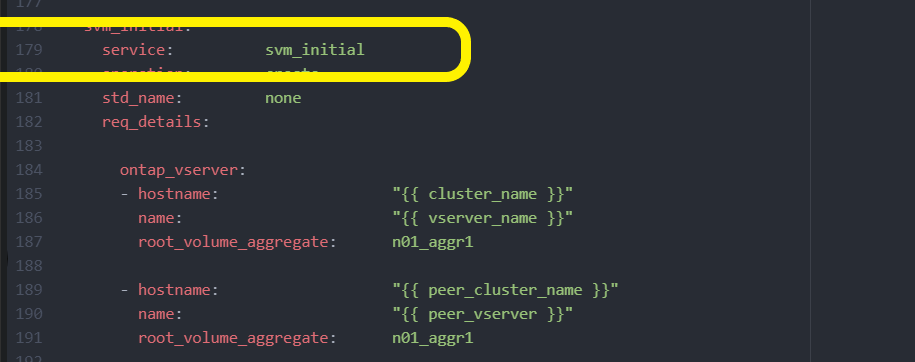
예제 보기
`svm_initial.yml`예제 파일:
- name: Validate required inputs ansible.builtin.assert: that: - service is defined - name: Include data files ansible.builtin.include_vars: file: "{{ data_file_name }}.yml" loop: - common-site-stds - user-inputs - cluster-platform-stds - vserver-common-stds loop_control: loop_var: data_file_name - name: Initial SVM configuration set_fact: raw_service_request: service: svm_initial operation: create std_name: none req_details: ontap_vserver: - hostname: "{{ cluster_name }}" name: "{{ vserver_name }}" root_volume_aggregate: n01_aggr1 - hostname: "{{ peer_cluster_name }}" name: "{{ peer_vserver }}" root_volume_aggregate: n01_aggr1 ontap_vserver_peer: - hostname: "{{ cluster_name }}" vserver: "{{ vserver_name }}" peer_vserver: "{{ peer_vserver }}" applications: snapmirror peer_options: hostname: "{{ peer_cluster_name }}" ontap_interface: - hostname: "{{ cluster_name }}" vserver: "{{ vserver_name }}" interface_name: data01 role: data address: 10.0.0.200 netmask: 255.255.255.0 home_node: "{{ cluster_name }}-01" home_port: e0c ipspace: Default use_rest: never - hostname: "{{ peer_cluster_name }}" vserver: "{{ peer_vserver }}" interface_name: data01 role: data address: 10.0.0.201 netmask: 255.255.255.0 home_node: "{{ peer_cluster_name }}-01" home_port: e0c ipspace: Default use_rest: never -
* 옵션 2 * : Jinja 템플릿을 사용하여 요청을 정의합니다.
다음 Jinja 템플릿 형식을 사용하여 값을 가져올 수도
raw_service_request있습니다.
raw_service_request: "{{ svm_initial }}" -
-
다음 요청을 실행합니다.
ansible-playbook -i inventory/hosts -e cluster_name=<Cluster_01> -e peer_cluster_name=<Cluster_02> -e peer_vserver=<SVM_02> -e vserver_name=<SVM_01> site.yml -
각 ONTAP 인스턴스에 로그인하고 구성을 검증합니다.
-
SVM 인터페이스를 추가합니다.
`ontap_interface` `services.yml`파일에서 서비스를 `svm_initial` 정의하고 요청을 다시 실행합니다.
ansible-playbook -i inventory/hosts -e cluster_name=<Cluster_01> -e peer_cluster_name=<Cluster_02> -e peer_vserver=<SVM_02> -e vserver_name=<SVM_01> site.yml -
각 ONTAP 인스턴스에 로그인하고 SVM 인터페이스가 구성되었는지 확인합니다.
5단계: 필요에 따라 서비스 요청을 동적으로 정의합니다
이전 단계에서 raw_service_request 변수는 하드 코딩됩니다. 이 기능은 학습, 개발 및 테스트에 유용합니다. 서비스 요청을 동적으로 생성할 수도 있습니다.
다음 섹션에서는 Required 를 상위 시스템과 통합하지 않으려는 경우 동적으로 생성할 수 있는 옵션을 raw_service_request 제공합니다.

|
|
서비스 요청을 동적으로 정의하기 위해 논리 작업을 적용하는 방법에는 여러 가지가 있습니다. 이러한 옵션 중 일부는 다음과 같습니다.
-
폴더의 Ansible 작업 파일 사용
logic-tasks -
varaible 로 변환하기에 적합한 데이터를 반환하는 사용자 지정 역할 호출
raw_service_request -
Ansible 환경 외부에서 다른 툴을 호출하여 필요한 데이터를 제공합니다. 예를 들어, Active IQ Unified Manager에 대한 REST API 호출
다음 명령 예는 파일을 사용하여 각 클러스터에 대한 서비스 요청을 동적으로 tutorial-requests.yml 정의합니다.
ansible-playbook -i inventory/hosts -e cluster2provision=Cluster_01
-e logic_operation=tutorial-requests site.ymlansible-playbook -i inventory/hosts -e cluster2provision=Cluster_02
-e logic_operation=tutorial-requests site.yml6단계: ONTAP Day 0/1 솔루션을 배포합니다
이 단계에서는 다음을 이미 완료해야 합니다.
-
요구 사항에 따라 의 모든 파일을 검토하고 수정했습니다.
playbooks/inventory/group_vars/all각 파일에는 변경 작업에 도움이 되는 자세한 설명이 있습니다. -
필요한 작업 파일을
logic-tasks디렉토리에 추가했습니다. -
필요한 데이터 파일을
playbook/vars디렉터리에 추가했습니다.
다음 명령을 사용하여 ONTAP DAY 0/1 솔루션을 배포하고 배포 상태를 확인합니다.

|
이 단계에서는 이미 파일을 암호 해독하고 수정했으며 vault.yml 새 암호로 암호화해야 합니다.
|
-
ONTAP Day 0 서비스 실행:
ansible-playbook -i playbooks/inventory/hosts playbooks/site.yml -e logic_operation=cluster_day_0 -e service=cluster_day_0 -vvvv --ask-vault-pass <your_vault_password> -
ONTAP Day 1 서비스 실행:
ansible-playbook -i playbooks/inventory/hosts playbooks/site.yml -e logic_operation=cluster_day_1 -e service=cluster_day_0 -vvvv --ask-vault-pass <your_vault_password> -
클러스터 전체 설정 적용:
ansible-playbook -i playbooks/inventory/hosts playbooks/site.yml -e logic_operation=cluster_wide_settings -e service=cluster_wide_settings -vvvv --ask-vault-pass <your_vault_password> -
상태 점검 실행:
ansible-playbook -i playbooks/inventory/hosts playbooks/site.yml -e logic_operation=health_checks -e service=health_checks -e enable_health_reports=true -vvvv --ask-vault-pass <your_vault_password>


